Criar uma sequência Dupla Simultânea
Se possuir um 8890, 7890 ou 6890 GC, você poderá injetar simultaneamente 2 amostras para maximizar a produtividade de sua análise e obter resultados mais rapidamente. As injeções Frontais e Posteriores são adquiridas simultaneamente, sendo cada injeção processada como uma amostra individual no conjunto de resultados.
Esse procedimento descreve como configurar a tabela de sequência para incluir as injeções duplas.
É necessário o seguinte hardware adicional:
2 Injetores de Amostrador Automático de Líquidos – modelo 7693, 7683A ou 7683B
OU: 2 Válvulas de Amostragem Gasosa
Clique em Sequência e, em seguida, em Tabela.
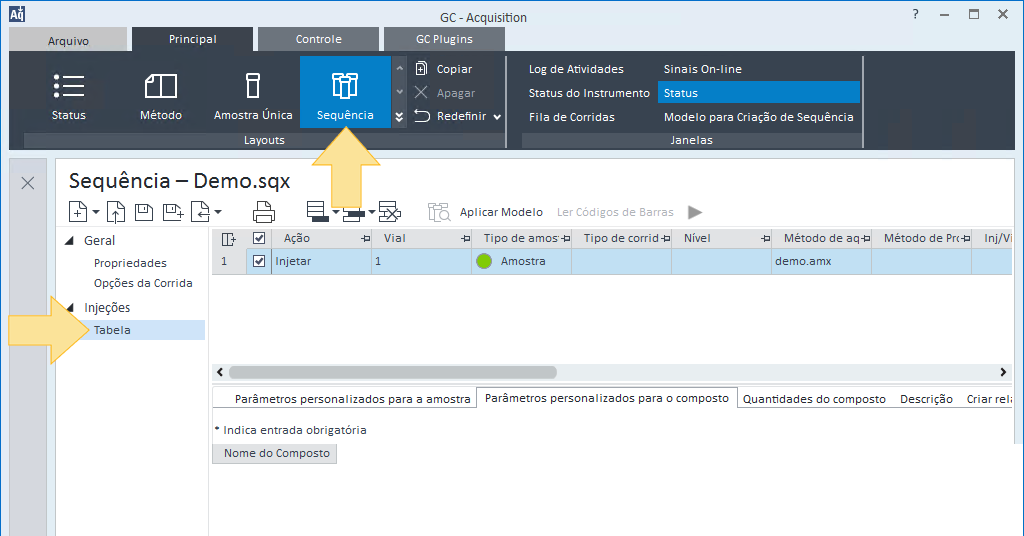
Clique em Novo > Nova Sequência Dupla Simultânea. Para abrir uma sequência salva, consulte Abrir um arquivo de sequência.
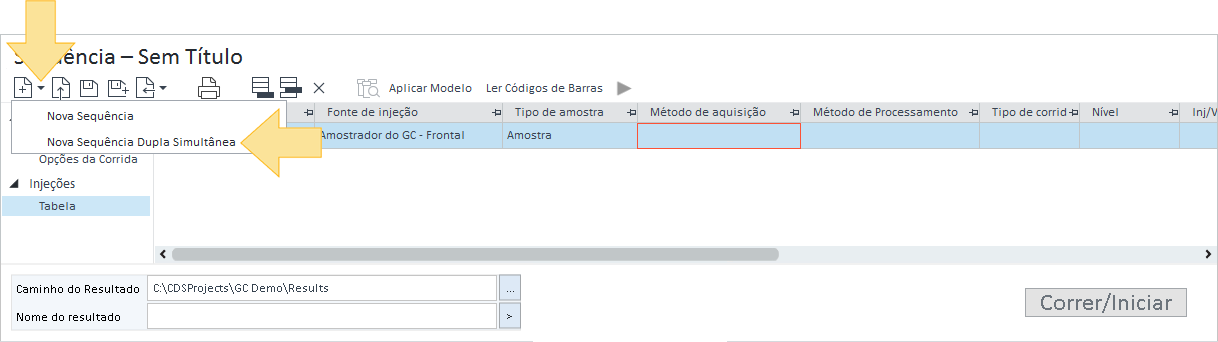
A tabela de sequência contém duas linhas para cada ciclo de injeção: a Injeção Frontal (1F) e a Injeção Posterior (1B).
Selecione o Método de aquisição e (opcionalmente) o Método de prep. de amostra para o ciclo de injeção. Os métodos selecionados para a injeção Frontal são usados automaticamente para a injeção Posterior.
Selecione o Método de processamento para as injeções Frontal e Posterior no ciclo de injeção.
Selecione a Fonte de injeção para o ciclo de injeção: Injetor GC – Duplo ou Válvula GC – Ambas, dependendo do hardware disponível.
Opcional: Adicionar códigos de barras à tabela de sequência.
Se necessário, você pode Adicionar, Inserir ou Excluir ciclos de injeção da tabela de sequência.
Clique em
 para adicionar uma injeção, relatório ou linha de espera ao fim da sequência.
para adicionar uma injeção, relatório ou linha de espera ao fim da sequência.Clique em
 para inserir uma injeção, relatório ou linha de espera acima da linha selecionada.
para inserir uma injeção, relatório ou linha de espera acima da linha selecionada.Clique em
 para excluir a linha selecionada.
para excluir a linha selecionada.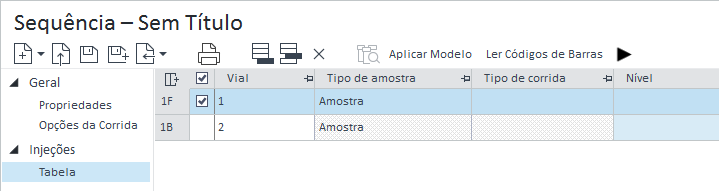
A cor do plano de fundo das linhas do ciclo de injeção alterna entre branco e amarelo, para que você possa visualizar facilmente os vials que estão sendo injetados simultaneamente.
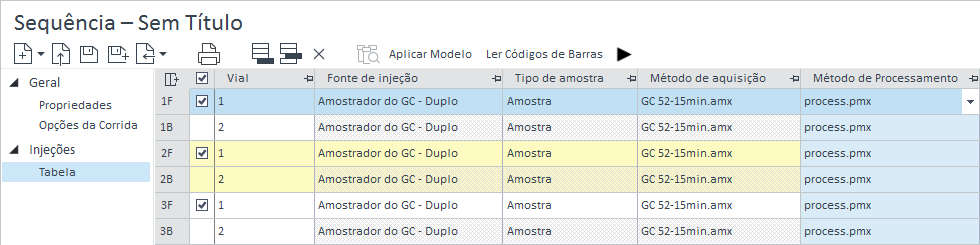
É possível filtrar a tabela de sequência dupla para exibir somente as injeções frontais ou posteriores. Clique em
 para exibir somente as injeções frontais. Clique em
para exibir somente as injeções frontais. Clique em  para exibir somente as injeções posteriores.
para exibir somente as injeções posteriores.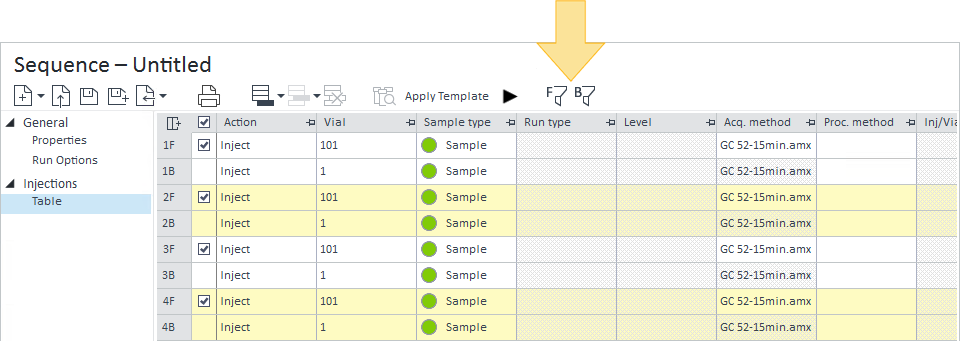
Edite os detalhes existentes na tabela de sequência ao digitá-los ou ao usar o menu
e os botões de token
 para editar o texto existente. Você também pode usar Preencher Abaixo para popular a tabela.
para editar o texto existente. Você também pode usar Preencher Abaixo para popular a tabela.Se necessário, clique com o botão direito na tabela de sequência para:
Copiar linhas ou Recortar linhas de um ou mais ciclos de injeção.
Inserir as linhas copiadas acima ou Inserir as linhas copiadas abaixo do ciclo de injeção selecionado.
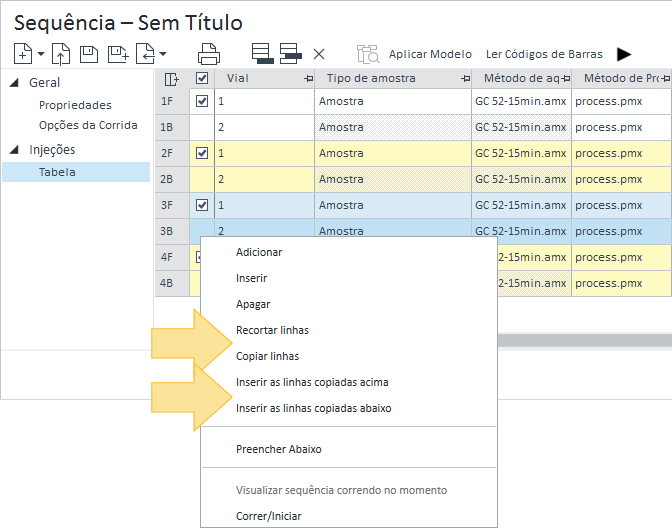
Selecione os ciclos de injeção a serem incluídos na corrida. Por padrão, todos os ciclos de injeção estão selecionados.
Para salvar seus resultados em uma subpasta dentro da pasta Resultados, altere o Caminho do resultado clicando em procurar
 e criando uma nova pasta. Não é possível salvar seus resultados em uma pasta .rslt existente.
e criando uma nova pasta. Não é possível salvar seus resultados em uma pasta .rslt existente.O Nome do resultado é configurado, por padrão, para o último nome de arquivo usado para esse instrumento e projeto. Insira um nome de arquivo digitando no campo ou usando o botão token
 . Se for deixado em branco, o nome do instrumento e a data e hora locais serão usados para o nome do arquivo.
. Se for deixado em branco, o nome do instrumento e a data e hora locais serão usados para o nome do arquivo.Selecione Salvar resultado como:
Um conjunto de resultados para salvar o resultado como um conjunto de resultados único com todas as linhas de sequência. Por exemplo:
Nome do Conjunto de Resultados: A1, B1, A2, B2, A3, B3, A4, B4, A5, B5
Dois conjuntos de resultados (Frontal/Posterior) para salvar os resultados como conjuntos de resultados frontais e posteriores separados. Por exemplo:
Nome do Conjunto de Resultados - Frontal: A1, A2, A3, A4, A5
Nome do Conjunto de Resultados - Posterior: B1, B2, B3, B4, B5
Injeções únicas separadas para salvar os resultados como amostras únicas. Por exemplo:
Nome do Conjunto de Resultados 1: A1
Nome do Conjunto de Resultados 2: B1
Nome do Conjunto de Resultados 3: A2
Nome do Conjunto de Resultados 4: B2
Clique em Salvar a Sequência
 para salvar seu arquivo de sequência Dupla Simultânea (*.sqx).
para salvar seu arquivo de sequência Dupla Simultânea (*.sqx).
base-id: 12675047307
id: 12675047307